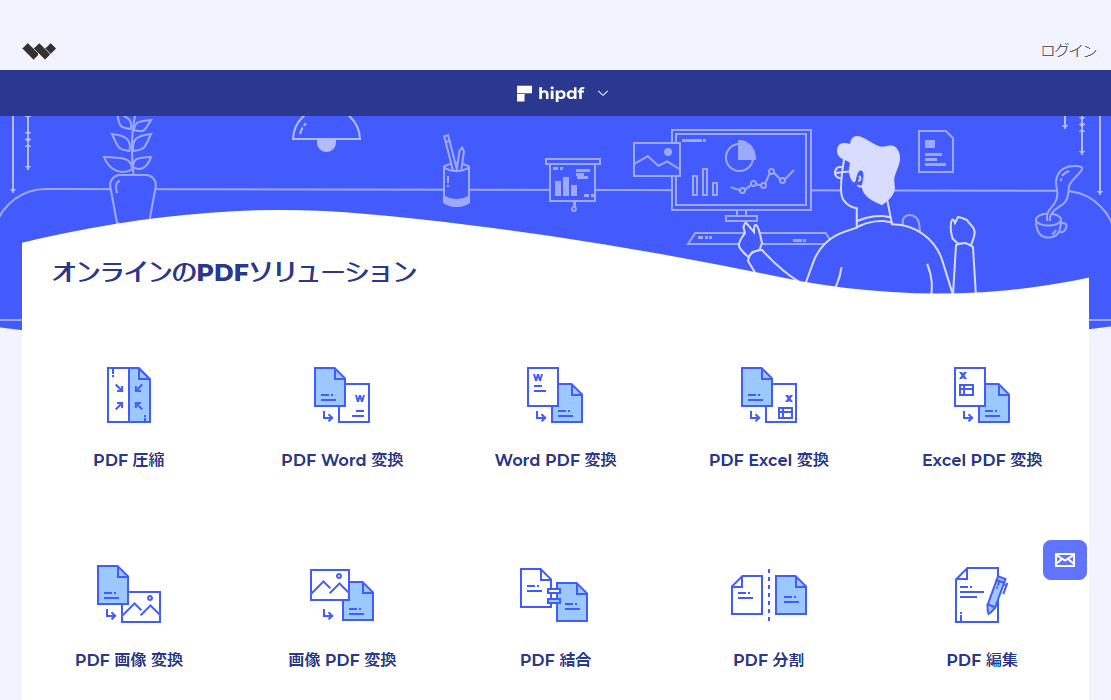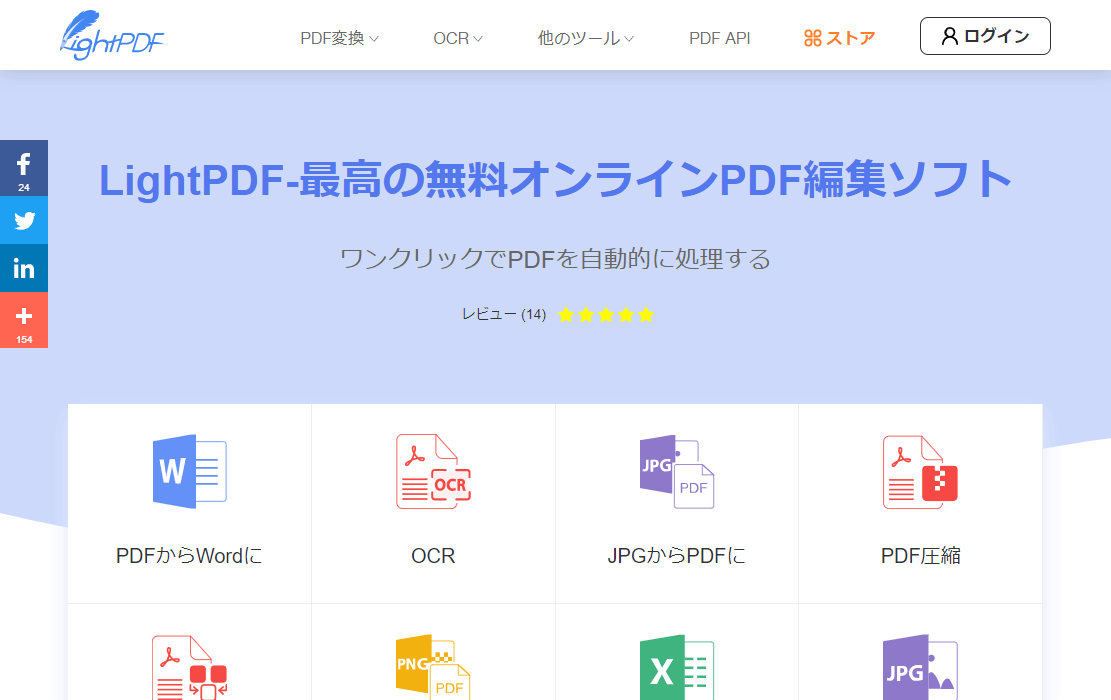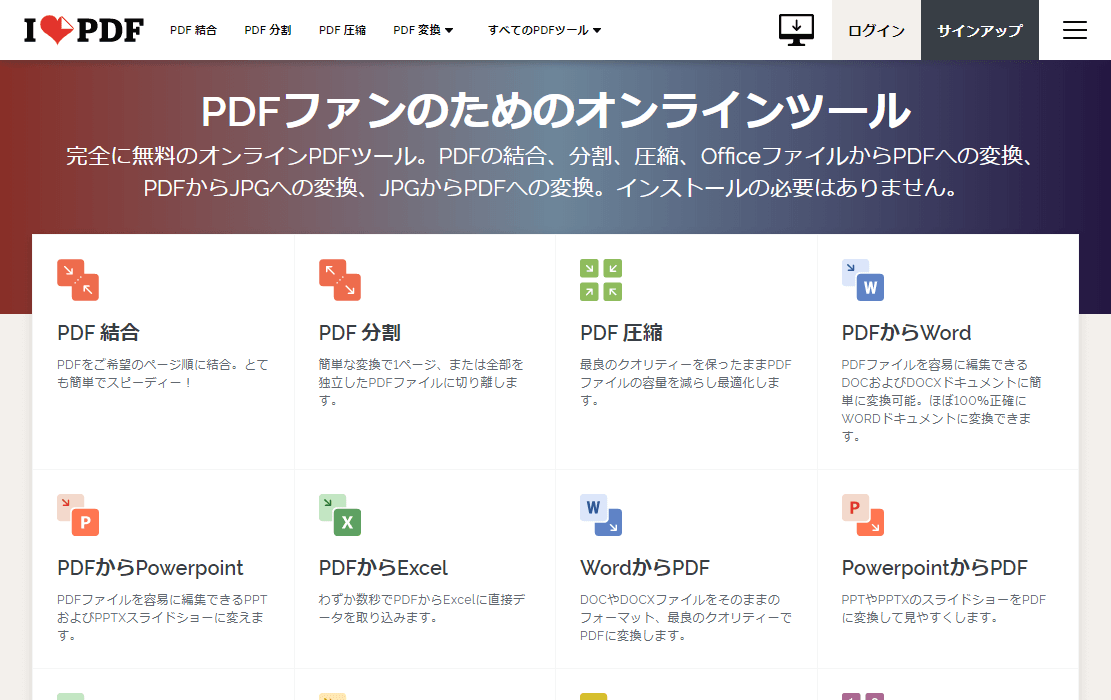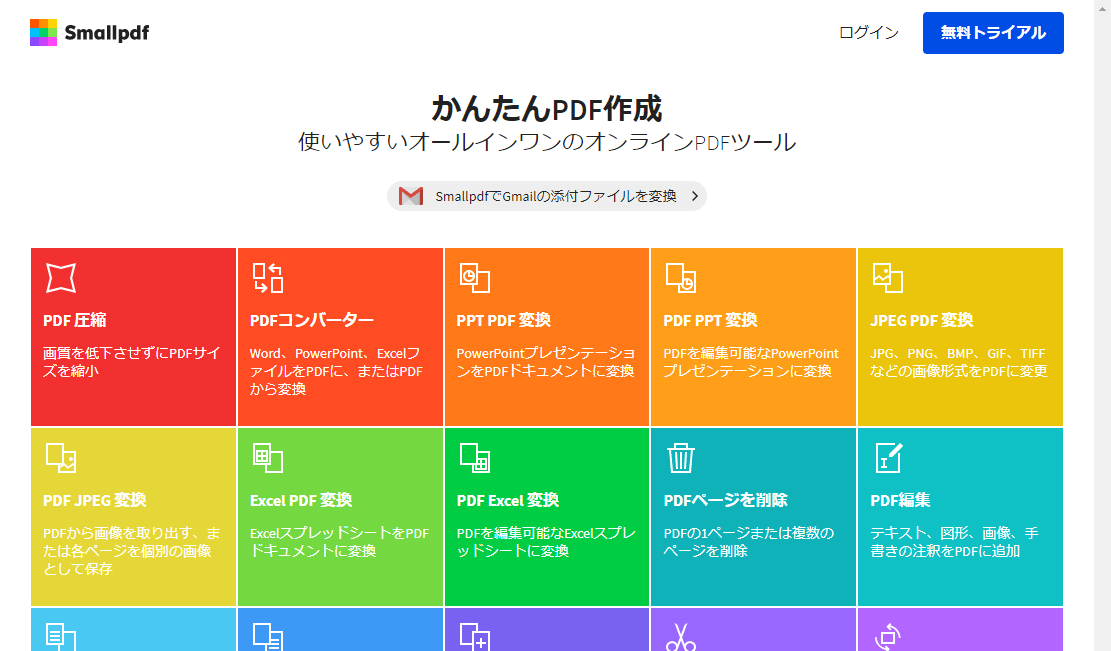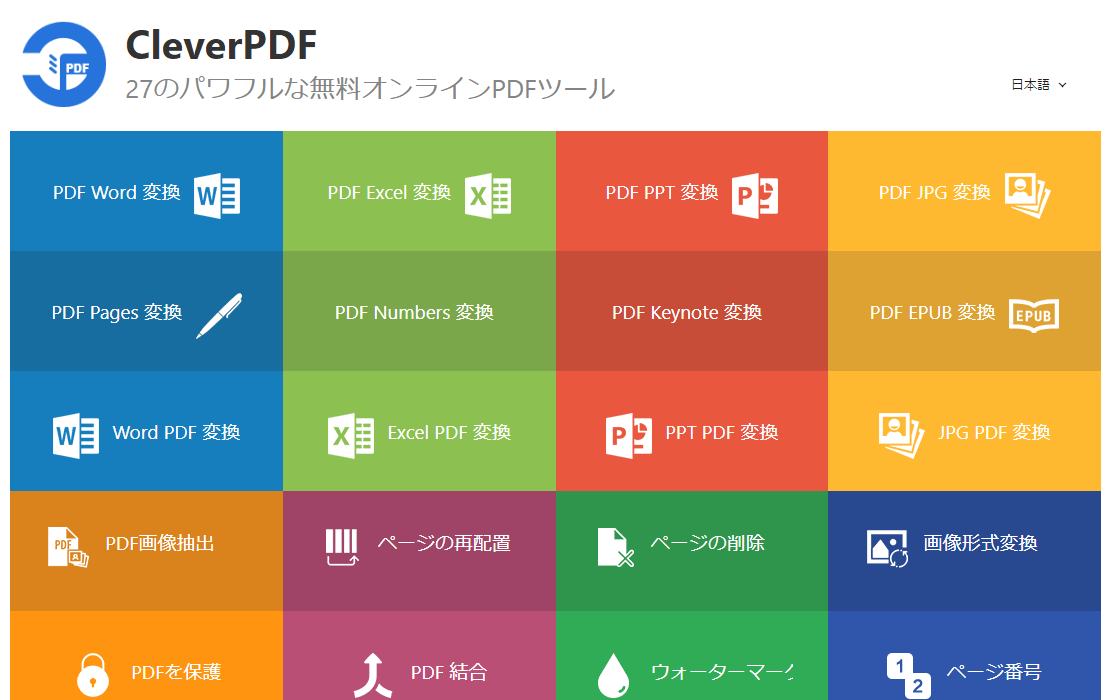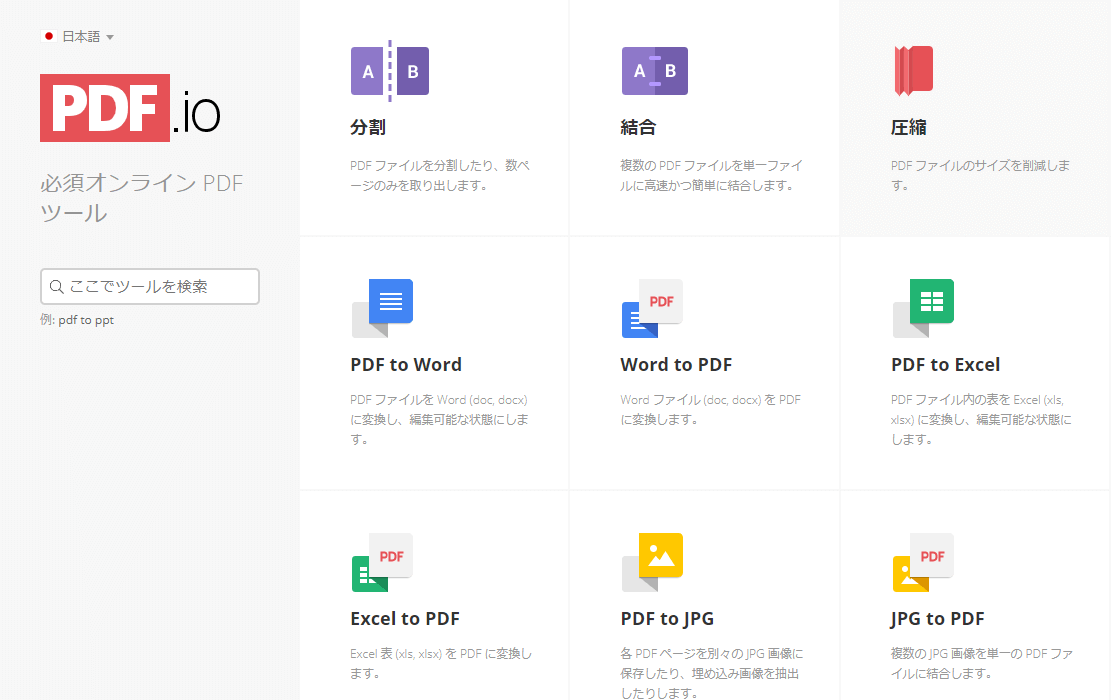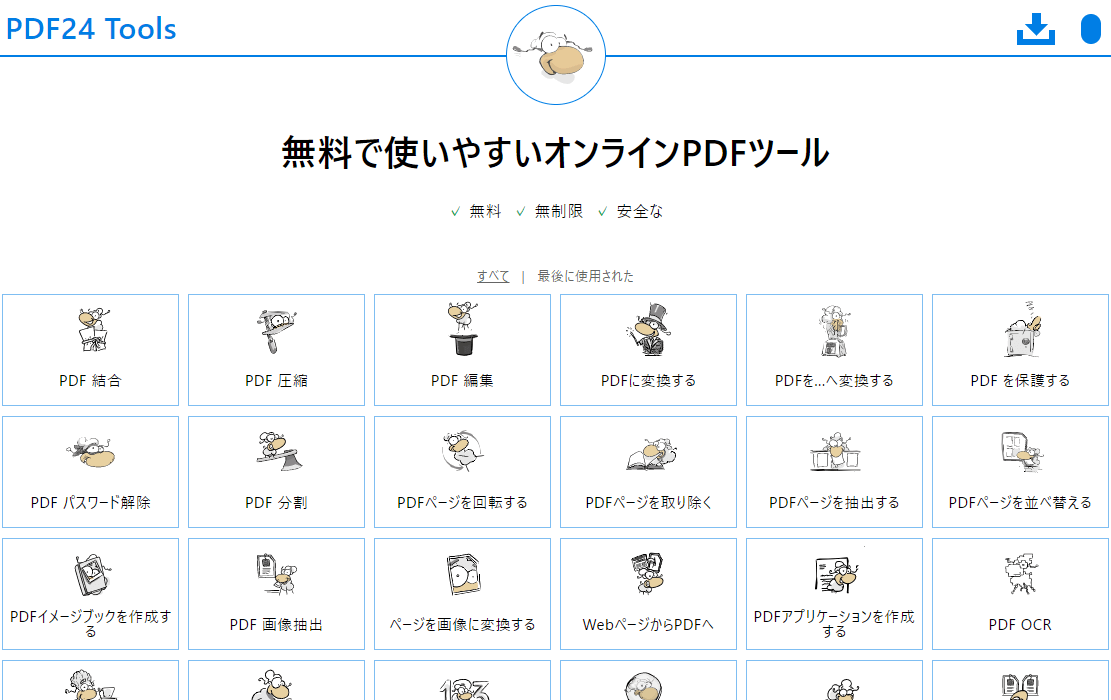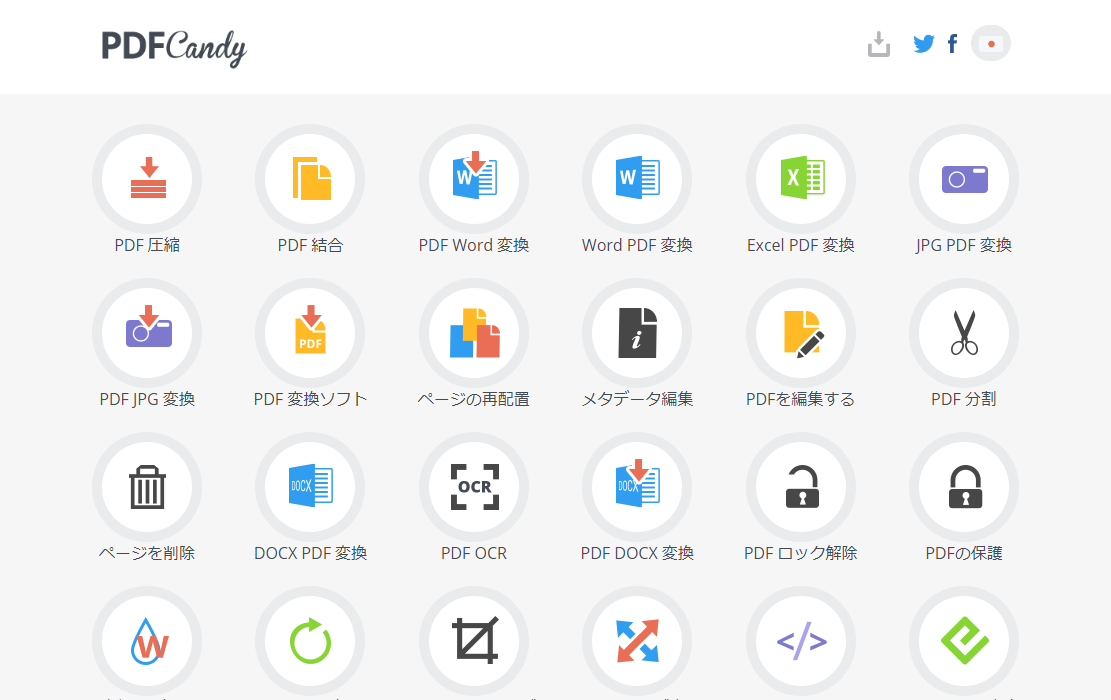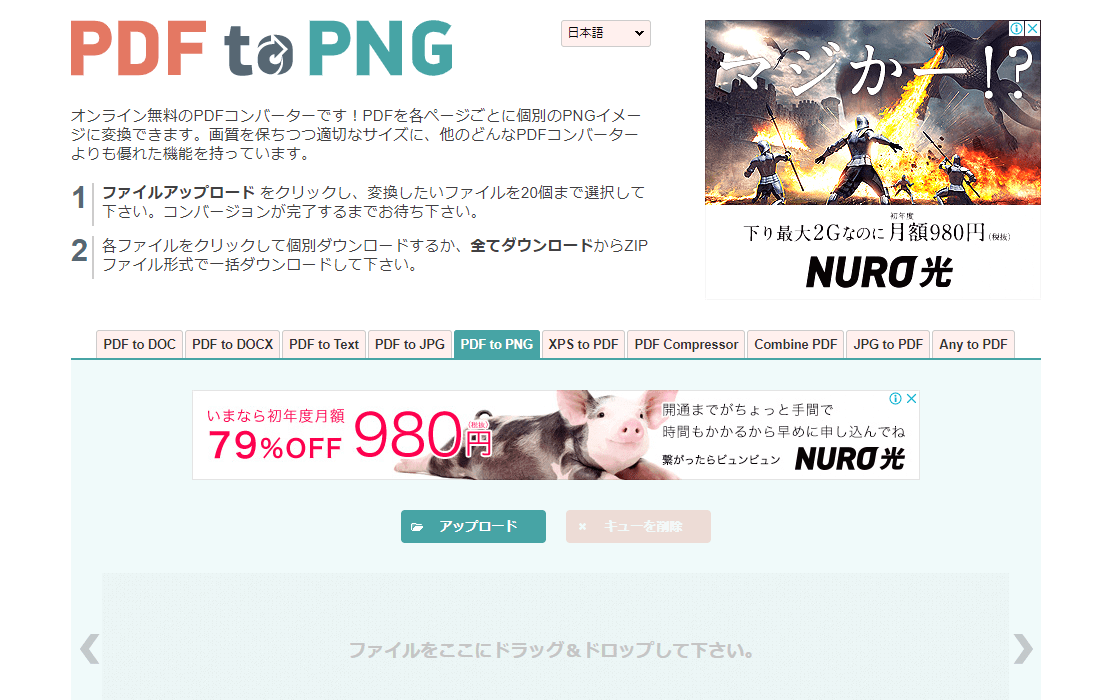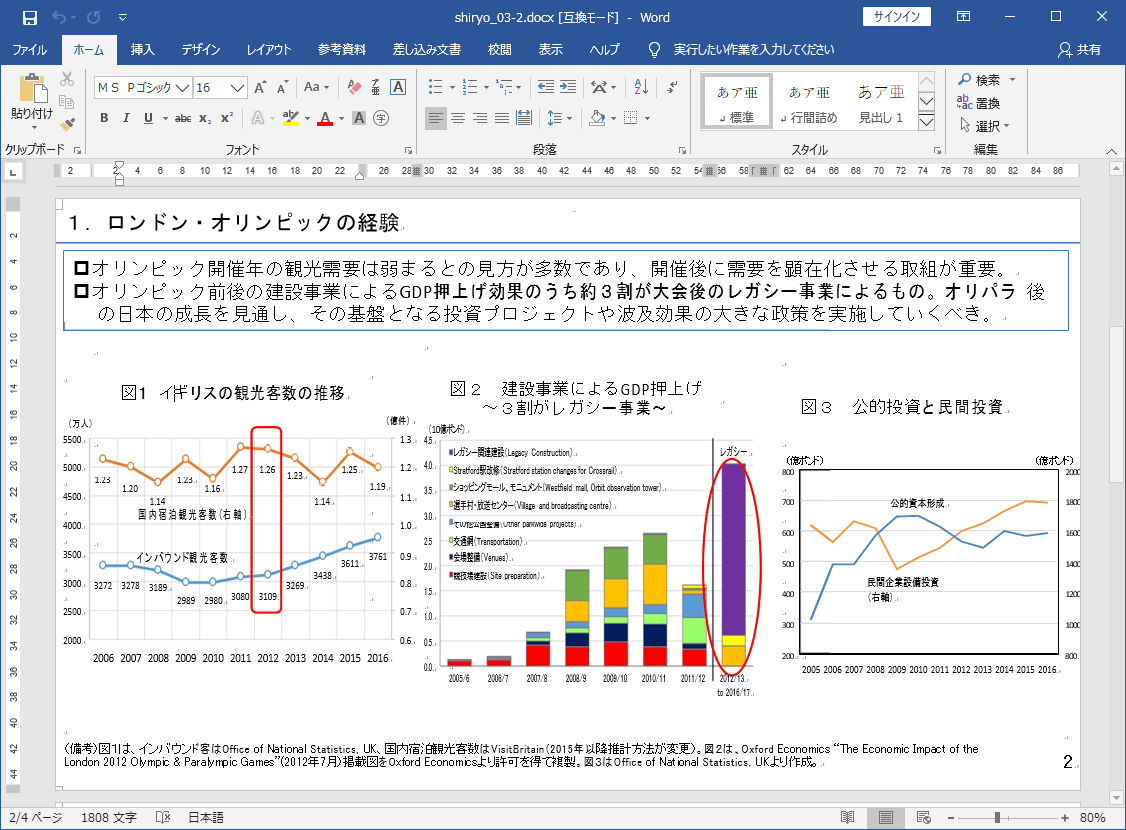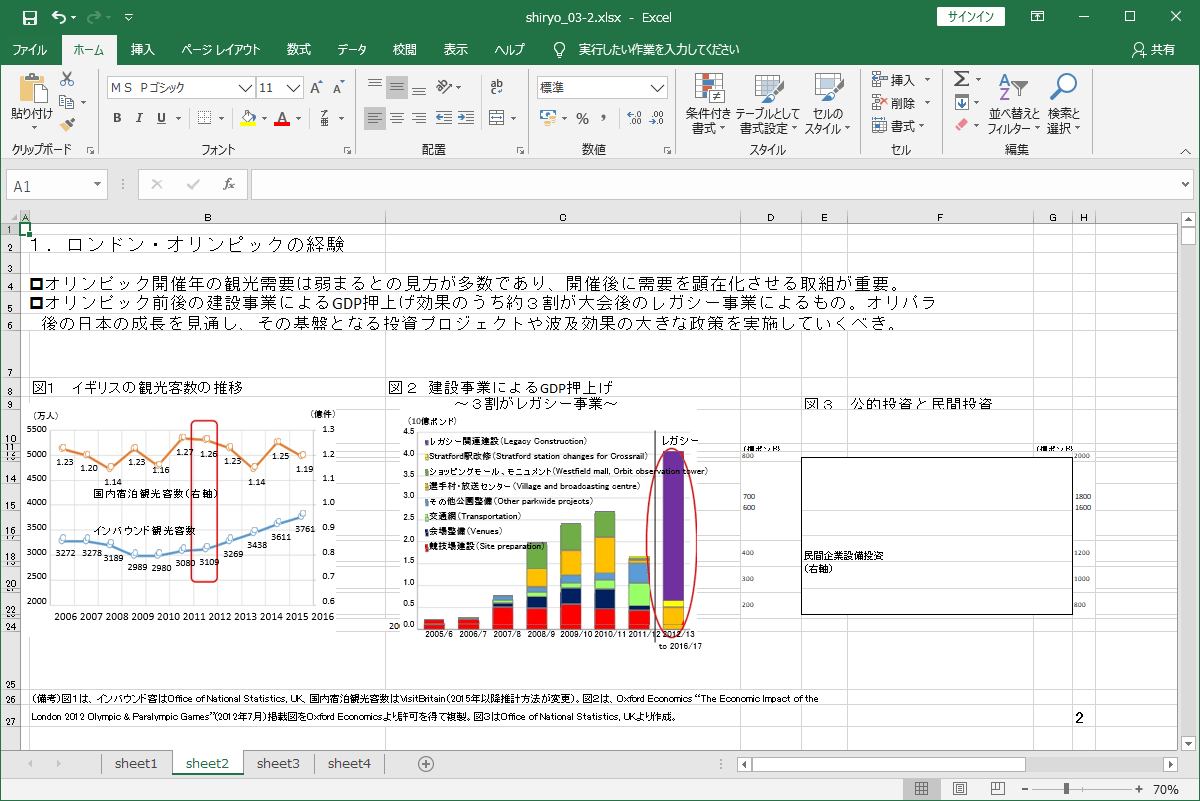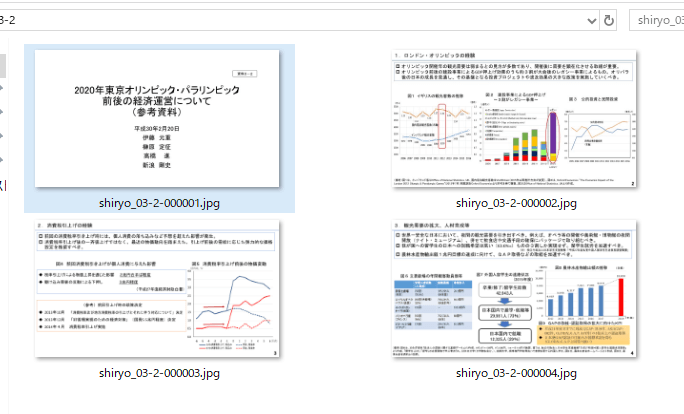タップできるもくじ
PDFをwordやエクセル、jpgに変換する無料オンラインサービス9選【登録不要】
PDFファイルをの全ページを、編集可能なwordやエクセルにしたり、画像化したい時があると思います。
当記事ではその際に有効となる9つのwebサービスを紹介します。
いずれも無料かつ登録不要!
無料なのはもちろん、いちいちユーザ登録させられるのは面倒ですからね。
記事を書いた人
元営業という経歴を活かしながら、金融・製造・流通業のお客様を中心にAI活用コンサルや定着支援・人材育成の支援をしたり、講演や執筆活動など幅広く活動しています。
ヤエリ(@yaesuri_man)
実はIT営業としてのキャリアも長いです。
お金をかければ良いものが手に入るのは当たり前。お金と品質に厳しいお客様に揉まれてきた経験をもとに、コスパの良いガジェットやサービスをご紹介します。
なお私のおすすめは、
- Windows使いなら、「Hipdf」
- Mac使いなら、「CleverPDF」
です。
全9サービスの機能比較表
7つのサービスの機能比較表は以下です。
◀スマホは左スクロールで表示できます
| サービス名 | word化 | エクセル化 | ppt化 | txt化 | jpg化 | png化 | gif化 | tiff化 | bmp化 |
|---|---|---|---|---|---|---|---|---|---|
| Hipdf | ○ | ○ | ○ | ○ | ○ | ○ | ○ | ○ | ○ |
| LightPDF | ○ | ○ | ○ | ○ | ○ | ○ | |||
| I love PDF | ○ | ○ | ○ | ○ | |||||
| SmallPDF | ○ | ○ | ○ | ○ | |||||
| CleverPDF | ○ | ○ | ○ | ○ | |||||
| PDF.io | ○ | ○ | ○ | ○ | |||||
| PDF24 Tools | ○ | ○ | ○ | ○ | |||||
| PDF Candy | ○ | ○ | ○ | ○ | ○ | ||||
| PDF to PNG | ○ | ○ | ○ | ○ |
Hipdf
Hipdfの特長
- ワンダーシェアーソフトウェアという会社のサービス
- word、エクセル、パワーポイント、txtへの変換が可能
- JPGのほか、PNG、GIF、BMP変換にも対応
「ワンダーシェアソフトウェア」という企業のサービスです。
代表者の名前から中華系の企業のようですが、日本にも支社があるもようです。
wordやエクセル、JPG以外にも様々なフォーマットへの変換に対応しており、かつ様々な国内大企業との取引があります。
今回紹介した中では一番安心感があると思います。
LightPDF
LightPDFの特長
- word、エクセル、パワーポイント、txtへの変換が可能
- JPG,PNGへの変換が可能
- OCR機能あり
有名なサイト「LightPDF」です。
wordやエクセル、JPGやPNGへの変換が可能なうえ、手書き文字をテキストに読み込む「OCR」機能もあります。
またシステム連携用の機能(API)まで提供されているという、今回紹介する中ではかなりユニークなサイトです。
I love PDF
I love PDFの特長
- word、エクセル、パワーポイントへの変換が可能
- JPGへの変換に特化
バルセロナに拠点を置く企業のサービスです。
PDFからJPG画像への変換のみ対応していますので、難しいことは抜きにして、とにかく画像に変換したいという方におすすめ。
その他、PDFの結合や分割、ページ番号や透かし入れなどもできます。
SmallPDF
SmallPDFの特長
- word、エクセル、パワーポイントへの変換が可能
- JPGへの変換に特化
こちらも有名なサイト「SmallPDF」。
画像変換についてはJPGに特化。その他PDFの結合や分割にも対応している点は他のサービスと同様です。
「EサインPDF」といって、電子署名を付与することもできてしまいます。
CleverPDF
CleverPDFの特長
- word、エクセル、パワーポイントへの変換が可能
- JPGへの変換に特化
CleverPDFは、画像変換についてはJPGに特化。
その他PDFの結合や分割にも対応している点は他のサービスと同様です。
ユニークな機能として、Microsoft Officeだけではなく、MacのiWorkファイルにも対応している点。
MAC使いならこれを使うと良いでしょう。
PDF.io
CleverPDFの特長
- word、エクセルへの変換が可能
- JPGとPNGへの変換が可能
123apps.comという団体が提供する、基本的な変換機能のみに特化した「PDF.io」です。
見やすいデザインでシンプルにやりたいことが実現できます。
複雑なことはできませんが、とりあえず簡単に変換をしたい人におすすめ。
PDF24 Tools
PDF24 Toolsの特長
- wordへの変換が可能
- JPGとPNGへの変換が可能
なんだか懐かしい画面デザインの「PDF24 Tools」。
Officeファイルへの変換はwordのみ、画像はJPGとPNGへの変換が可能です。
一つだけ残念なのが、日本語訳が少し変で、どんな機能なのか直観的に分かりづらい点。
ただ他のサイトと違い提供者の写真が掲載されていたりなど、安心感はあると思います。
PDF Candy
PDF Candyの特長
- エクセルへの変換が可能
- 画像はJPG、PNG、TIFF、BMPへの変換が可能
詳細は不明ですが、Icecream Appsという団体のサービスです。
Officeファイルはエクセルへの変換が可能。
画像は幾つかのフォーマットへの変換に対応しています。
画面が洗練されており、機能が直観的に分かりやすいのが良いですね。
PDF to PNG
PDF to PNGの特長
- word、txtへの変換に対応
- PNG、JPGへの変換に対応
Media4xという団体のサービス。ずばり「PDF to PNG」です。
PNGだけでなく、JPGへの変換にも対応しています。
少しだけ、広告がうっとおしいのが残念ですね。
実際に試してみた
というわけで、実際に試してみました。
使ったのは私の一番のおすすめ「Hipdf」です。
Hipdfは、会員登録しなくても一日数回は変換することができます。
使ったpdfはこちら。特にこのチョイスに意味はないです笑
PDFのword化
まずはword化してみます。
アップロードして変換し、ダウンロードするまで、数十秒で終わります。
ところどころフォントが変わったり太字になったりしていますが、なかなかの精度!
これならPDFファイルを手でコピペするより断然効率が良いです。
PDFのエクセル化
次にエクセル化を試してみます。
こちらもすぐに変換完了。ストレスは全く無いです。
ご覧頂けると分かる通り、エクセルの場合はPDFのページごとにシートが分かれる感じです。
一部グラフが消えてしまっていたり、多少違いがありますね。
表形式のPDFを変換するときなどは良いかもしれません。
PDFの画像化
最後にPDFの画像化です。
wordやエクセル化と違い、画像化は多少時間がかかります(1分程度)。
生成したzipファイルをダウンロードして、解凍した結果がこちら。
PDFのページ毎に画像ファイルが生成される感じです。
複数のページをいちいちスクリーンショットしていくのは手間がかかるので、一括で画像化してくれるサービスは嬉しいですよね。
PDFをwordやエクセル、jpgに変換する無料オンラインサービス9選【登録不要】利用時の注意点
いずれのサービスも、PDFファイルのアップロードが必要になります。
一点だけ注意点としては、アップロードしたPDFファイルは、サービス提供者にどう使われるか分からないという点。
利用規約などを読んでも明確には記載はされていないばかりか、そもそも利用規約が明示されていないサービスが多いのです。
そのため、機密情報や個人情報を含むPDFを画像化したい時や、業務上で利用する際はやはりちゃんとしたソフトウェアを利用することをおすすめします。
万が一情報漏洩を起こしてしまったら信用問題になってしまいますから。
おすすめはやはりAdobe Acrobat。
PDFファイルの開発元でもあるので、ファイルへの書き出しも簡単です。
個人で買うのは痛いですが、会社の経費を使える方は買ってしまいましょう。

という方は、いきなりPDFがおすすめです。
サードパーティー製ですが、いきなりPDFの開発元であるソースネクストは「筆まめ」などでも有名な、開発力には定評のある一部上場企業です。
その他、スマートに働くための記事のまとめはこちらです。
-

-
スマートに働きたい人におすすめのテクニックまとめ
続きを見る